
一、资料下载
以太网模块USR-TCP232-E2 / ED2 说明书https://www.usr.cn/Download/1336.html
以太网模块USR-TCP232-E2 / ED2 AT指令集https://www.usr.cn/Download/1335.html
新版本在用)H7系列的设置软件 N540/N520/N510/410S/ED2/E2https://www.usr.cn/Download/383.html
有人虚拟串口软件 V3.7.2.529https://www.usr.cn/Download/31.html
串口调试助手二合一 USR-TCP232-Testhttps://www.usr.cn/Download/27.html
二、准备工作
1.测试底板 1块
2.usr-tcp232-E2模块 1个
3.232转usb线、网线 1条
4.电脑 一台
5.DC5V 1A 电源一个
三、硬件连接和拓扑
将USR-TCP232-E2(以下简称E2) 安装在USR-TCP232-EVB评估板(简称评估板)上,通过串口线(或USB转RS232串口线)将评估板RS232接口与计算机相连接,通过网线将E2的网口接到电脑上,检测硬件连接无错误后,接入5V电源适配器,给评估板供电,观察E2网口指示灯状态是否正常:绿色指示灯常亮,黄色指示灯闪烁 。
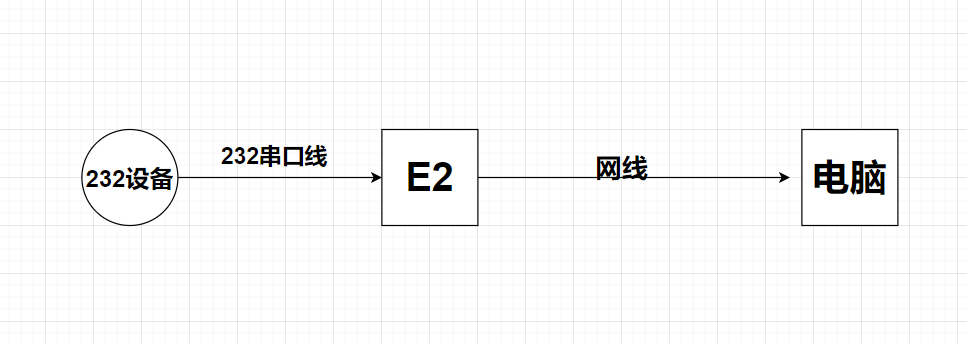
四、产品测试
1.控制面板--网络和Internet--网络和共享中心找到“windows防火墙”选项,关闭防火墙并禁,并关闭电脑杀毒软件.
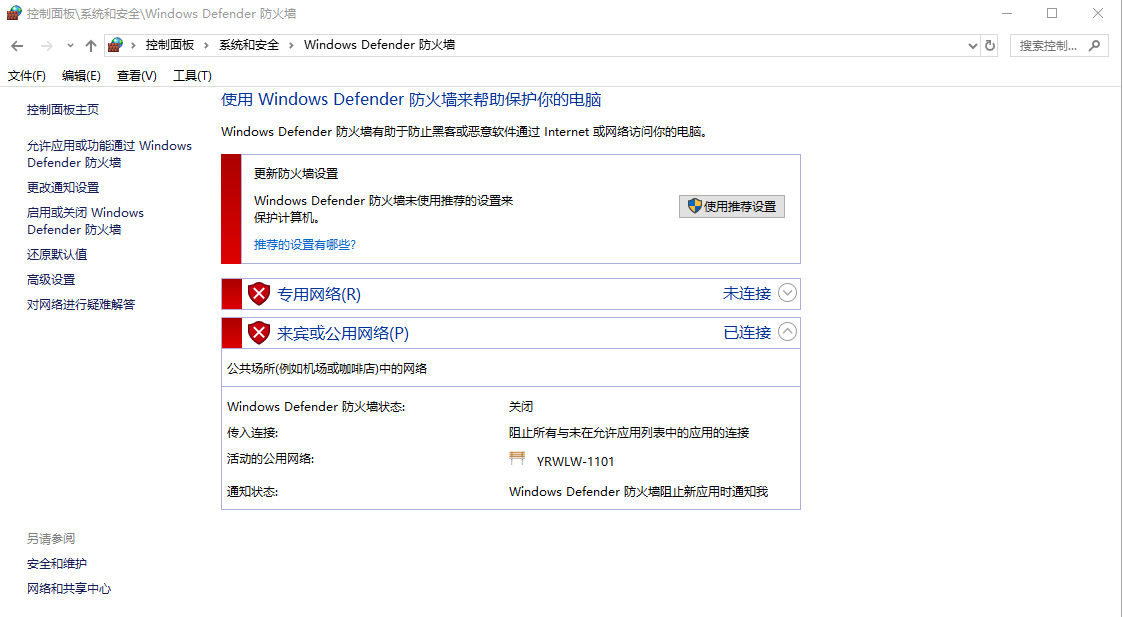
2.电脑本地连接,IP设置和E2模块IP同网段,E2默认IP是192.168.0.7,网关192.168.0.1,电脑本地连接IPv4设置静态IP,192.168.0.201,子网掩码255.255.255.0,网关192.168.0.1
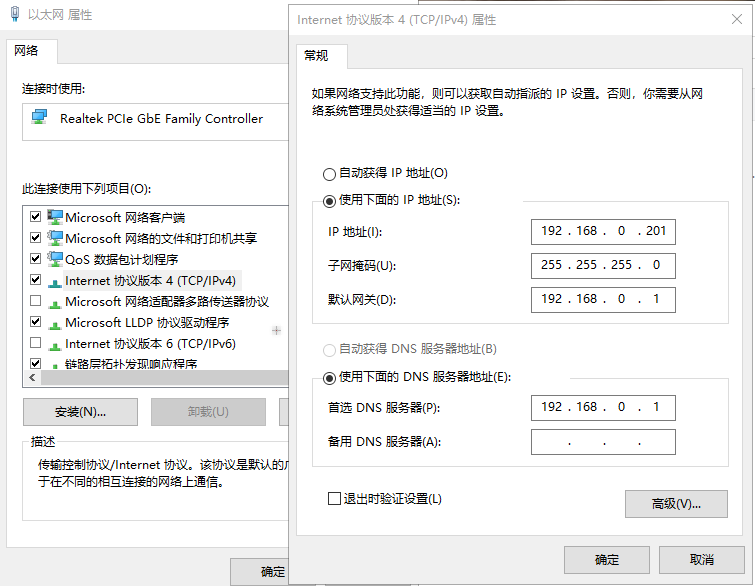
3)检查USR-RS232串口线的COM口号
找到设备管理器,点击端口,确认USB-RS232串口线的COM口号,有人的测试电脑是COM33
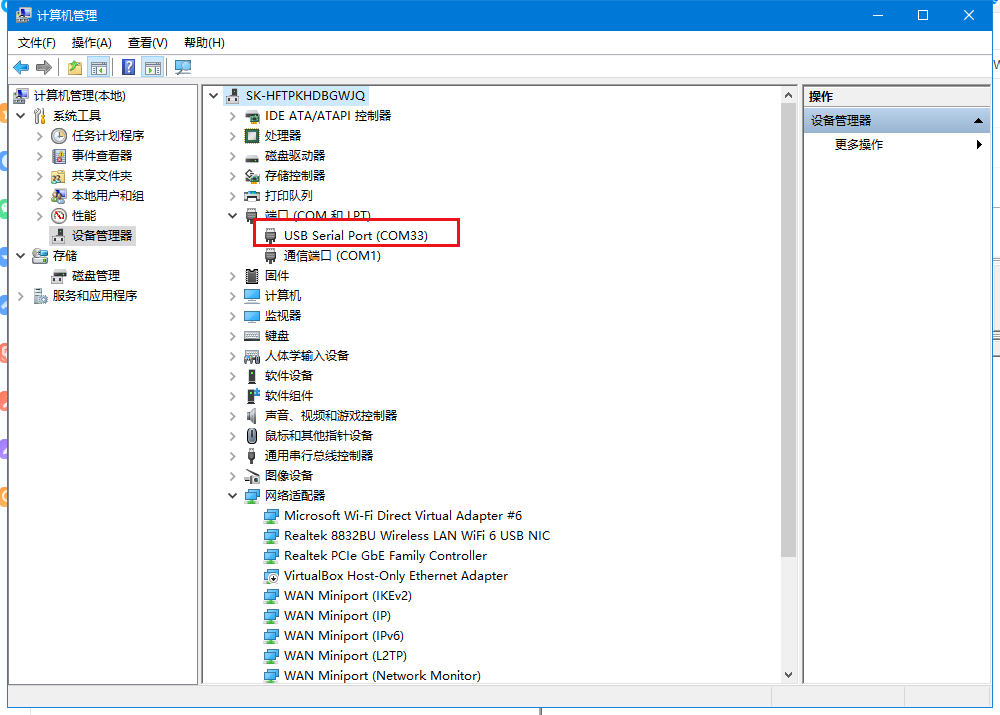
4.下载安装虚拟串口软件,打开,创建一个虚拟串口(注意不要和真实串口冲突)com5,网络协议选择tcp server,设置本地端口:8234 ,确认
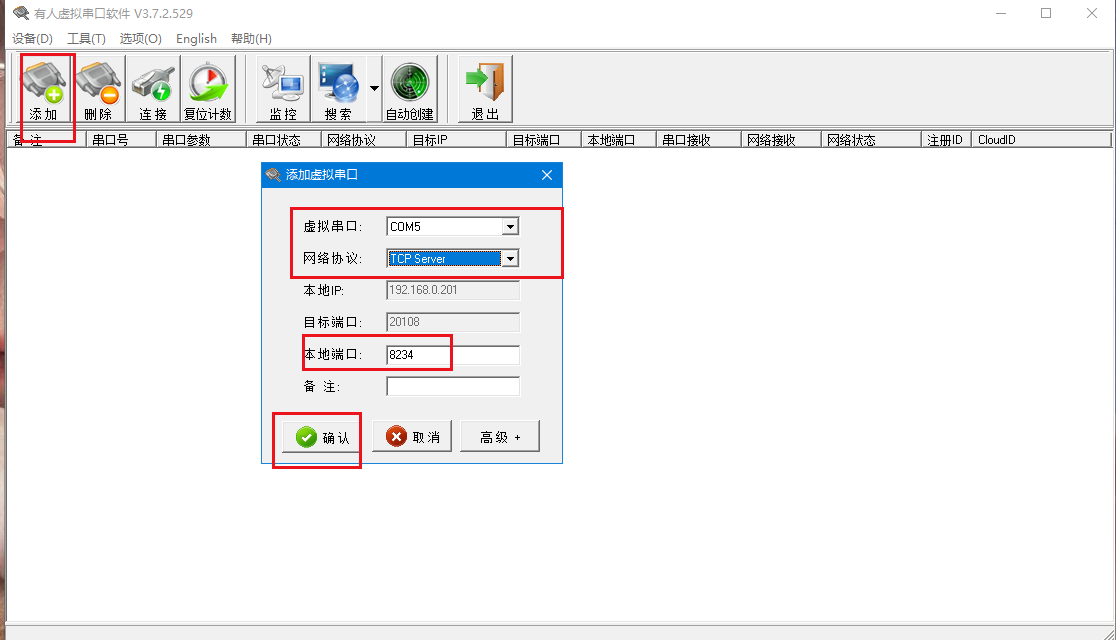
5.下载并打开H7系列配置软件
打开设置软件,单击搜索,找到设备之后,单击产品名称信息弹出输入用户名admin和密码admin,点击确定。在右上角点击中英文切换。
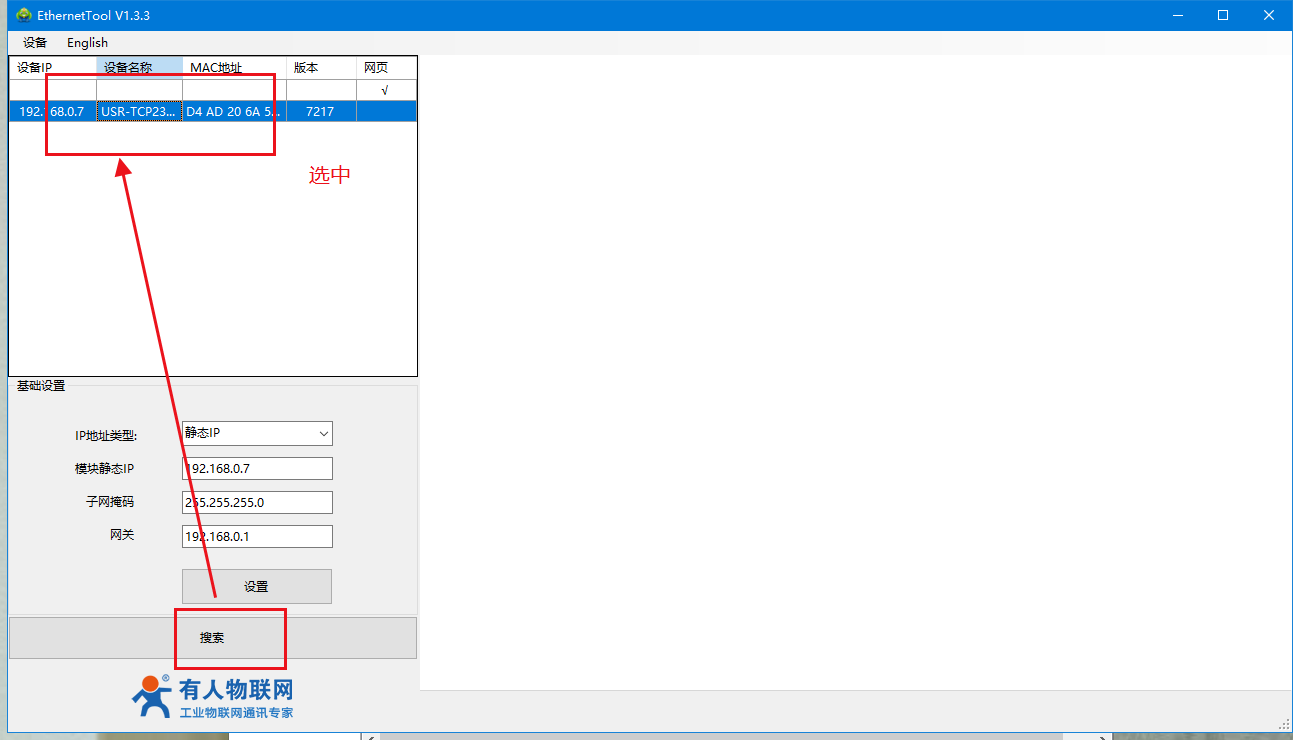
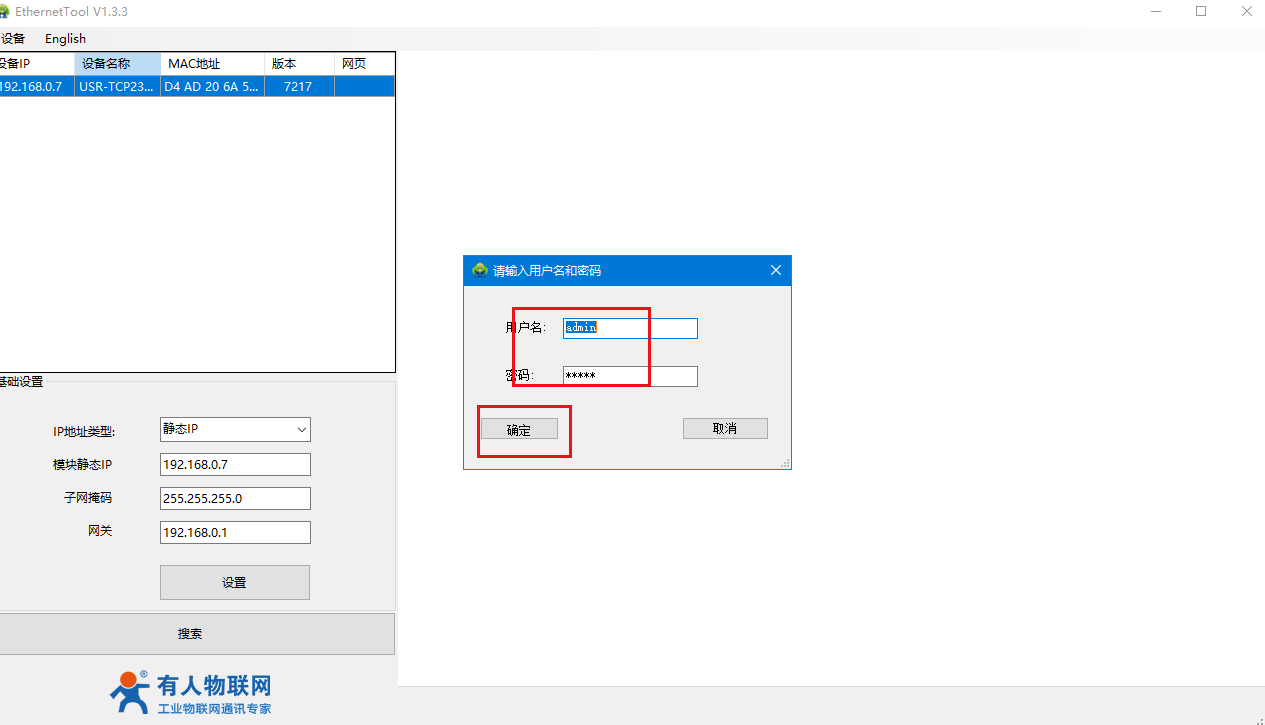
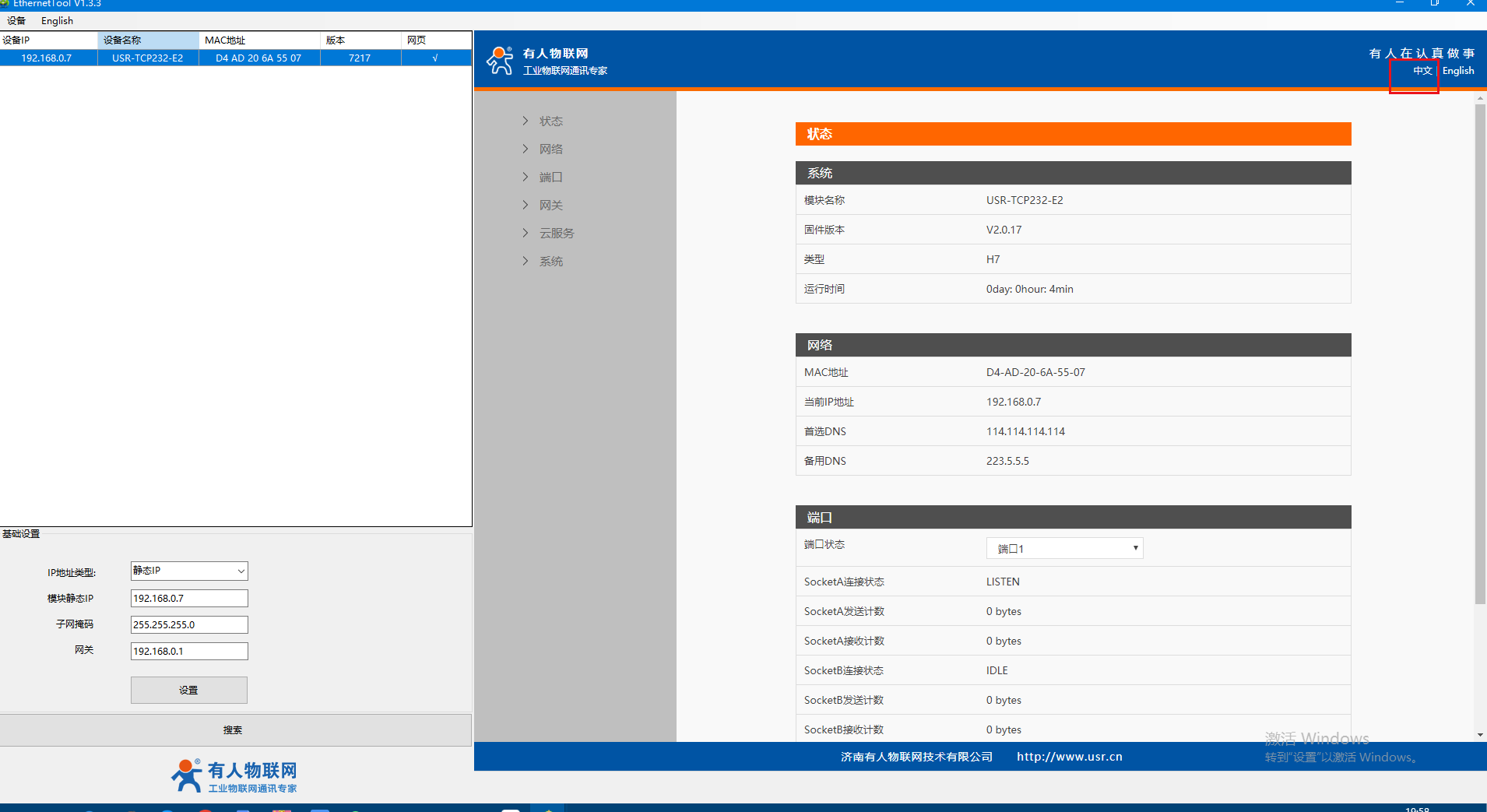
6.设置端口1参数
设置E2的串口波特率和要接的串口设备一致,测试设置为9600,n,8,1
保存——继续配置
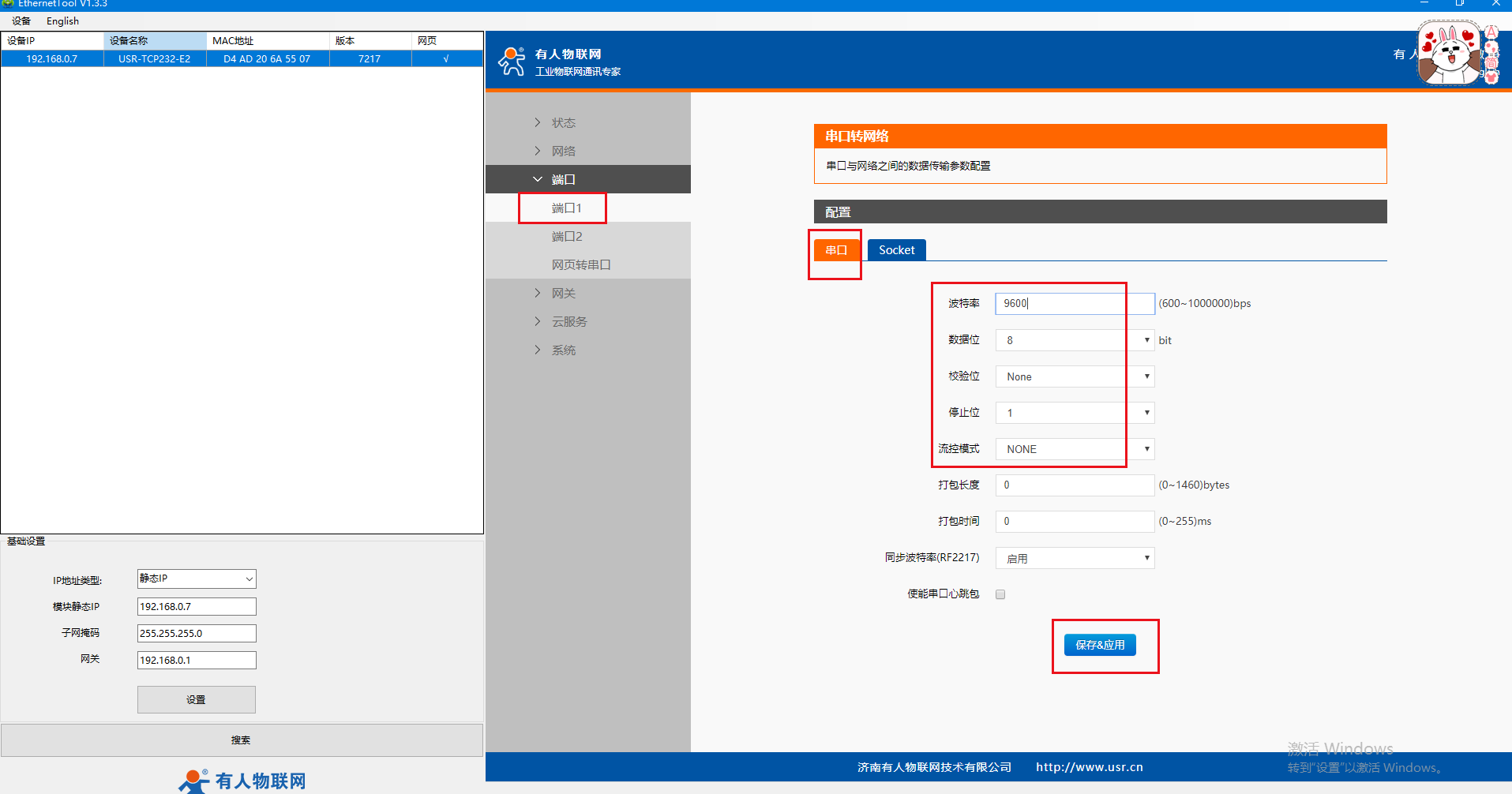
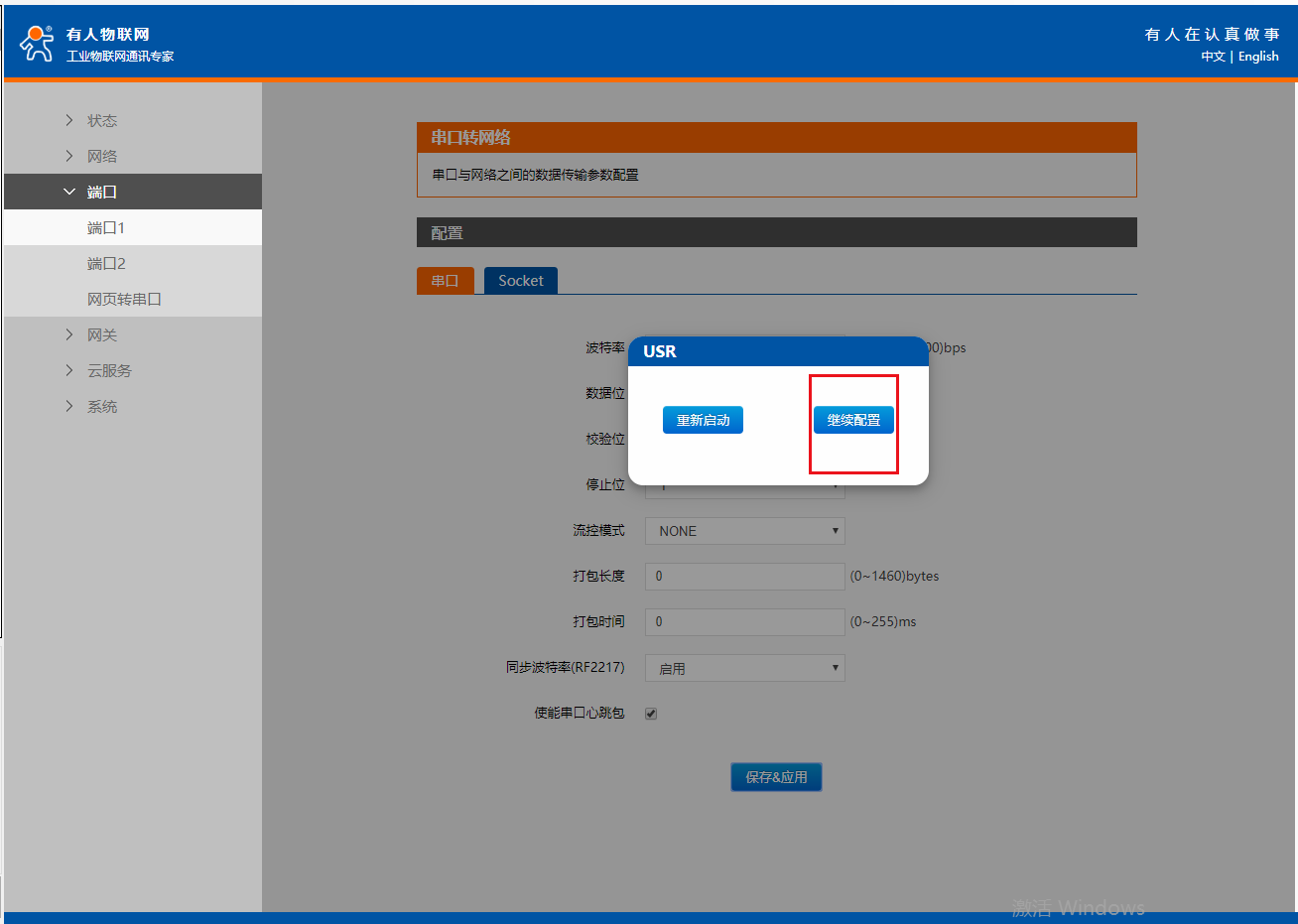 7.设置 E2 为 TCP client模式,连接虚拟串口的ip(电脑的ip),连接虚拟串口设置的本地端口:8234
7.设置 E2 为 TCP client模式,连接虚拟串口的ip(电脑的ip),连接虚拟串口设置的本地端口:8234
然后“保存设置”,“重启”模块
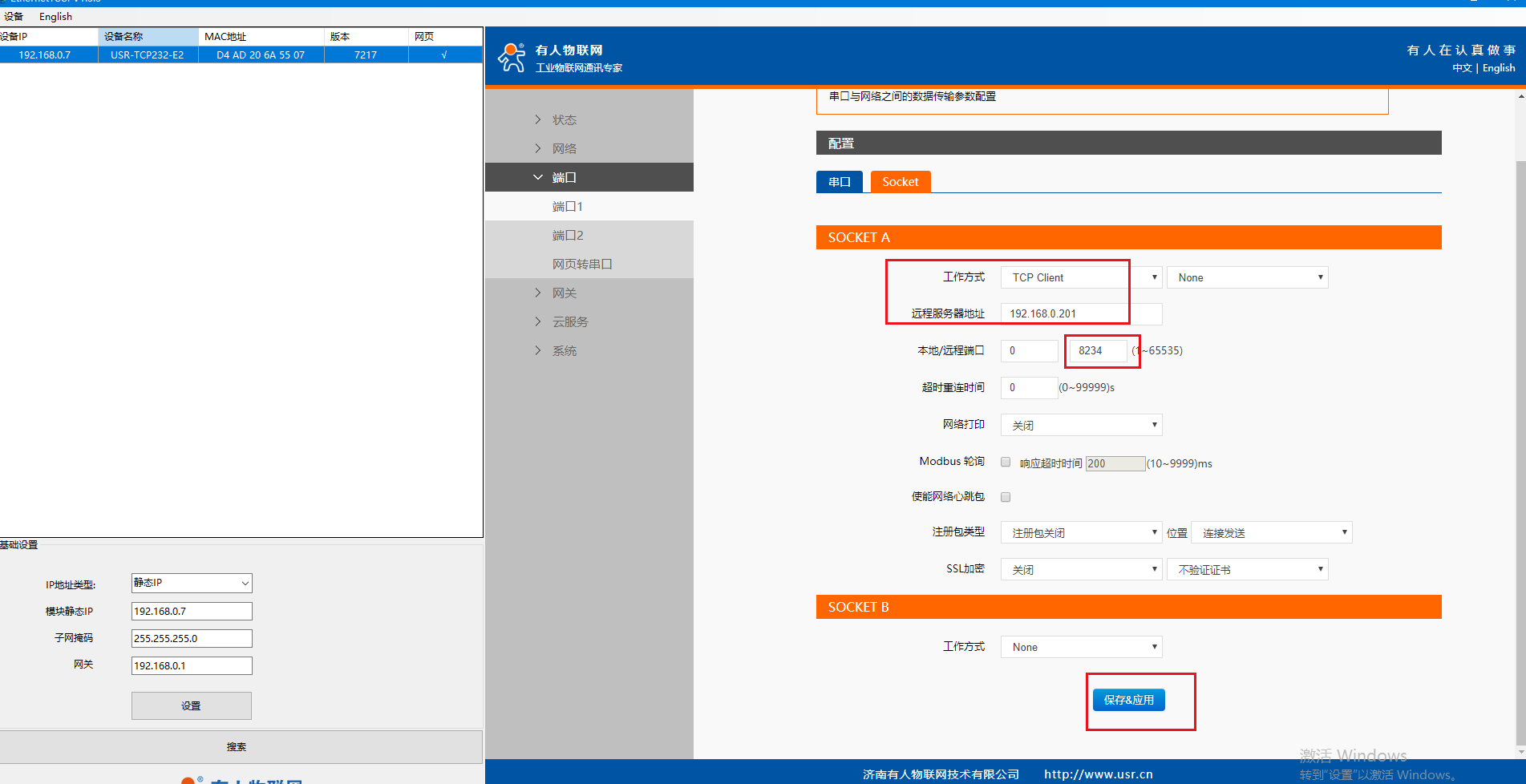
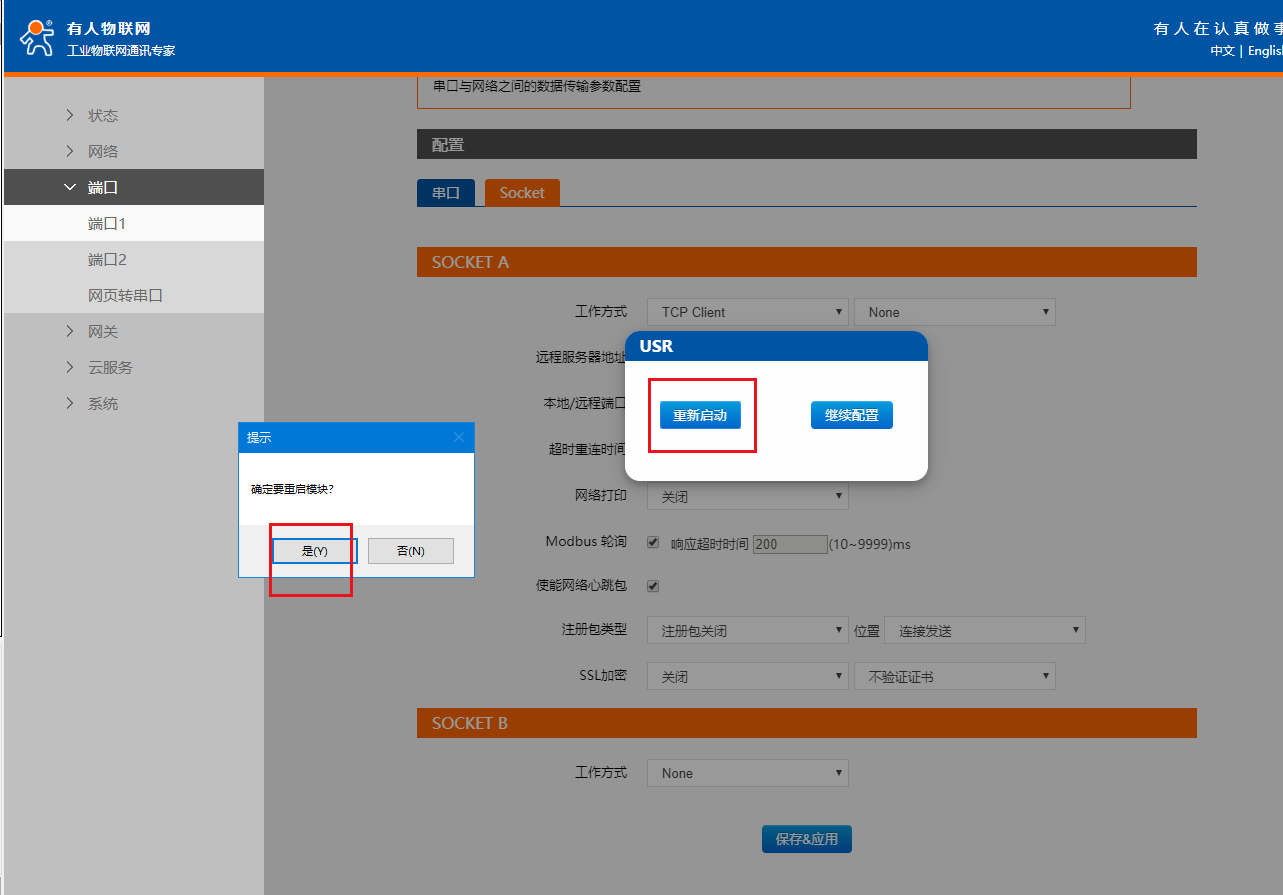
五、数据测试
打开2个串口网络助手,一个用USB-RS232 串口线实际COM33口打开,串口参数和RS232串口参数保持一致,波特率、数据位、停止位、校验位。
另一个用虚拟串口COM5打开,串口参数和RS232串口参数保持一致,波特率、数据位、停止位、校验位。
测试两个串口之间的数据传输,就是ED2真实串口和虚拟串口之间的数据传输。
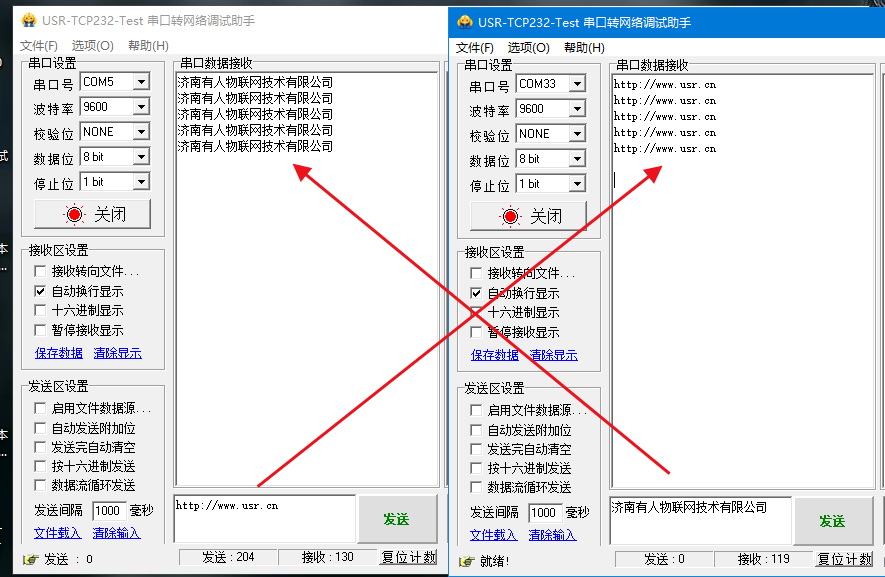
撰写人:李慧颖





















-20241213094735.png)
